# 打印订单
# 订单同步
TIP
在打单页面处于显示状态下,系统默认每隔10分钟自动执行订单同步
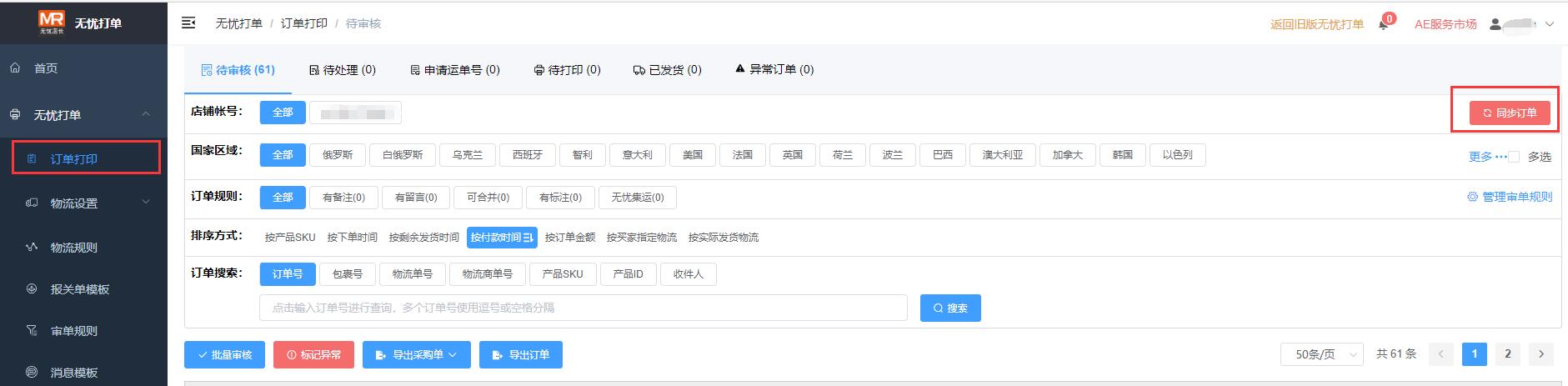
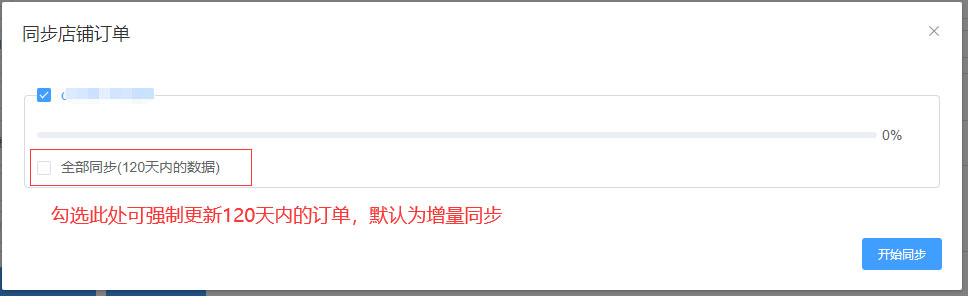
点击“同步订单”按钮,显示订单同步对话框可进行订单同步。
# 待审核
订单同步完成后,系统会根据订单信息自动创建包裹
# 审核包裹
- 点击包裹列表的“审核”按钮或勾选包裹后点击“批量审核”按钮,可以对包裹进行审核
- 审核后包裹将会移到“待处理”
- 审核后的包裹将根据预设的“物流规则”匹配对应的“物流方式”
- 审核后的包裹内的商品将根据预设的“报关单模板”匹配对应的报关单
# 标记异常
- 勾选异常的包裹,点击“标记异常”按钮,可以将包裹移动到“异常订单”
- 点击“标记异常”按钮的订单为手动异常
- 在订单同步过程中,如果买家申请取消订单,对应的包裹将自动移动到“异常订单”,此异常为自动异常
# 导出采购单
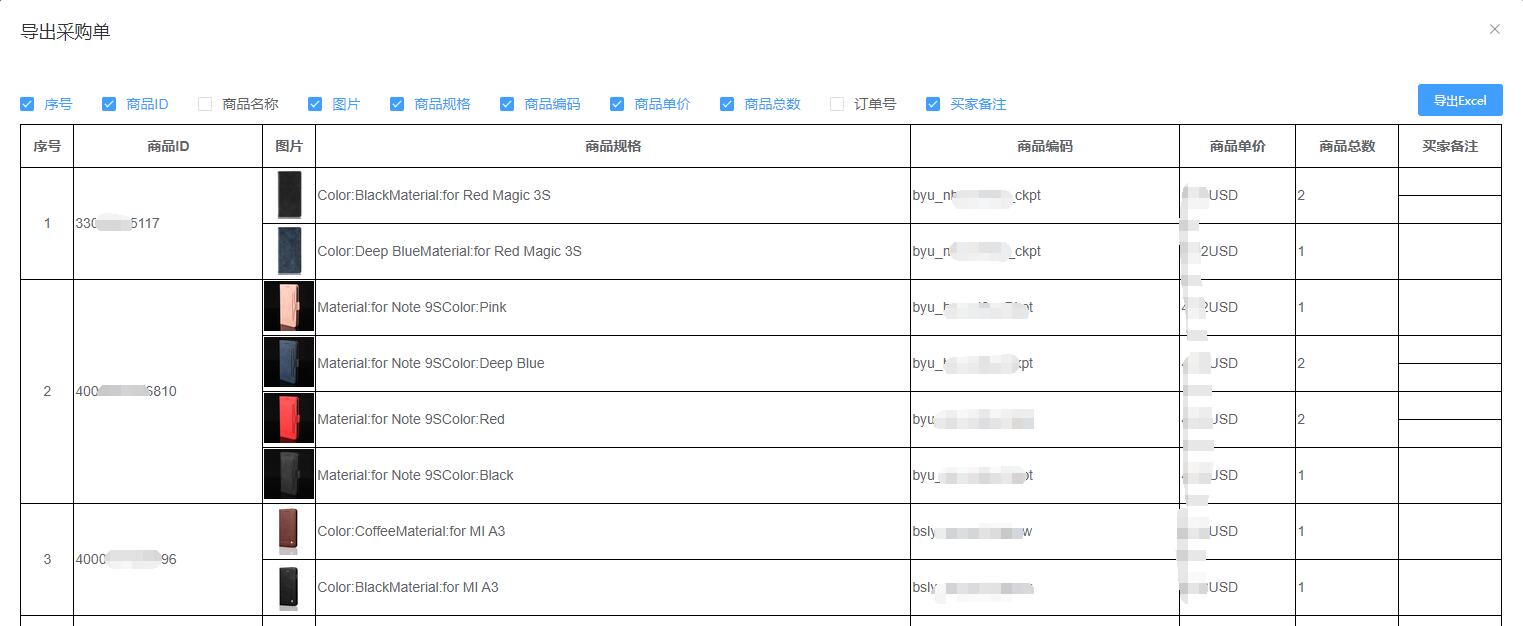
- 勾选包裹后点击“导出采购单”按钮,可以将勾选的订单导出成采购单excel文件
# 包裹标注

- 点击包裹列表右侧的“标注”按钮,可以对包裹进行自定义标注
- 标注的内容可以在“物流设置”中设置标注内容是否显示在拣货单上
# 导出订单
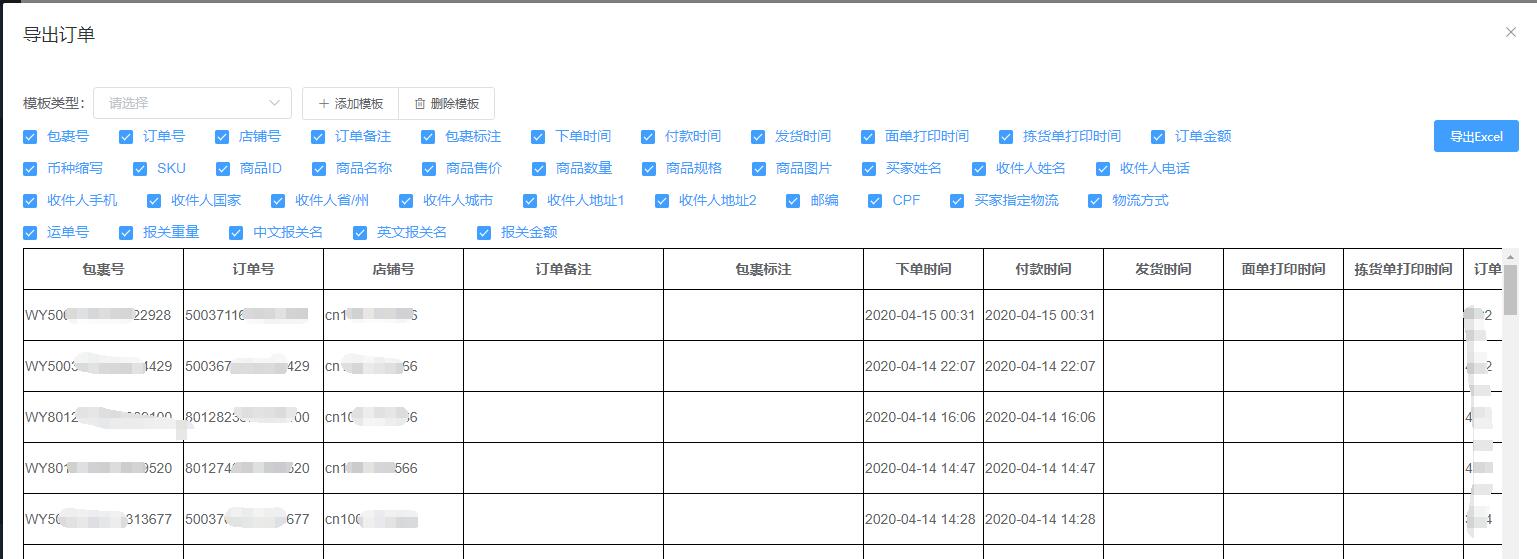
- 勾选包裹后点击“导出订单”按钮,可以将勾选的订单导出成excel文件
- 可以勾选导出指定的内容
- 可以勾选的内容保存成模板,以便下一次使用
# 待处理
处于“待处理”状态的包裹,可以申请运单号
# 申请运单号
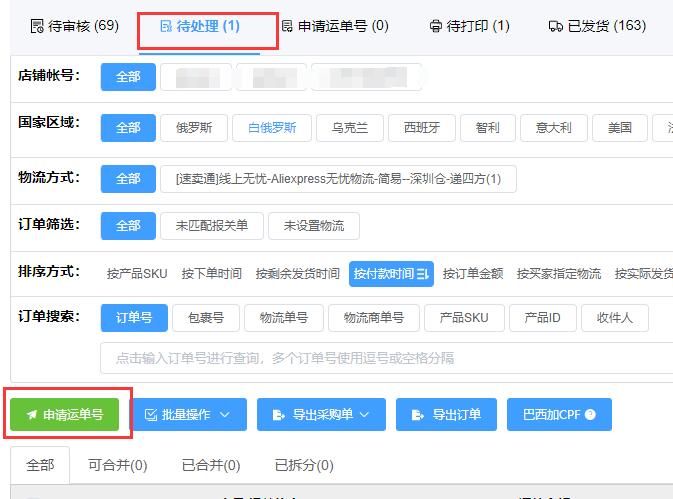
- 点击列表右侧的“申请运单号”按钮或勾选包裹后点击列表上方“申请运单号”按钮,可以对指定的包裹申请运单号
- 申请运单号前必须要先为包裹设置物流方式并且为商品设置报关信息
- 申请运单号完成后,包裹将自动移动到“申请运单号”状态中
# 打回待审核
- 点击列表上方“批量操作”>“打回待审核”按钮,将选中的包裹打回待审核
# 批量设置物流方式
- 勾选需要设置物流方式的包裹,点击“批量操作”中的“批量选择物流方式”,可以同时为多个包裹选择“物流方式”
# 批量报关信息
- 勾选需要设置物流方式的包裹,点击“批量操作”中的“批量报关信息”,可以同时为多个包裹内的商品设置报关信息
# 包裹合并
- 对于同一买家的2各以上订单可以进行合并包裹
- 列表上方的“可合并”标签页显示出可以进行合并的包裹列表
- 合并后的包裹,可以点击“合”标记后的“X”取消合并,取消合并后包裹将回归初始状态
# 包裹拆分
- 一个包裹如果同时有两个以上商品可以对包裹进行拆分
- 列表上方的“可拆分”标签页显示出可以进行拆分的包裹列表
- 对于一键拆分的包裹,可以点击“拆”标记后的“X”取消拆分,取消拆分后的包裹将被删除,包裹内的商品会合并到原包裹中
# 巴西订单添加CPF

- 点击列表上方的“巴西加CPF”按钮,批量自动获取巴西订单的CPF,并将CPF添加到地址2中
- 也可在包裹详情点击“获取CPF”单独获取
# 申请运单号
显示已经申请运单号的包裹列表,分为“申请成功”“申请失败”“申请中”三种状态,申请运单号成功的包裹可以移动到“待打印”种准备打印。
# 移入待打印
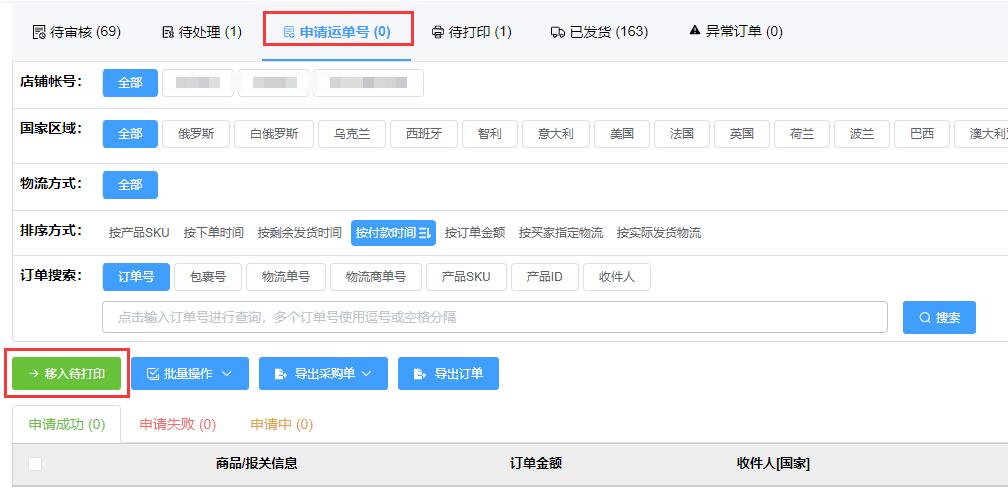
- 点击列表上方的“移入待打印”按钮,将选中的已经申请运单号成功的包裹移入“待打印”中
# 刷新运单号
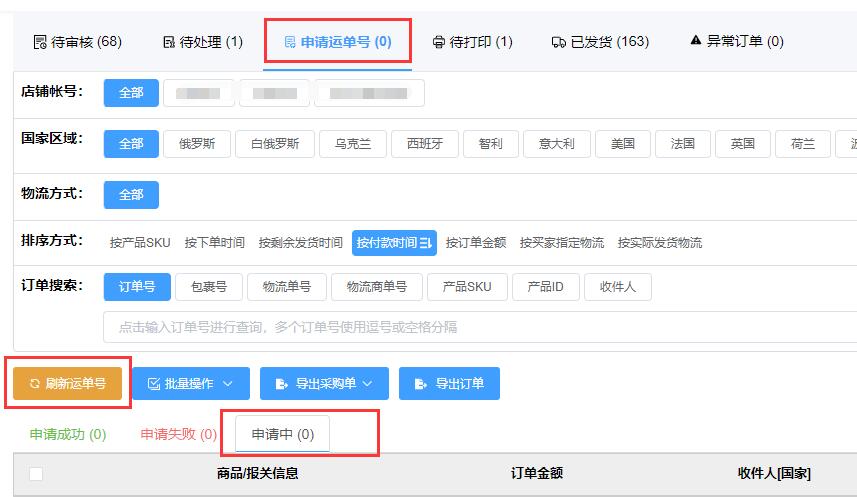
- 包裹申请运单号成功后,系统会自动刷新运单号,对应不能刷新还处于“申请中”的包裹可以点击“刷新运单号”按钮,手动刷新
# 重新申请运单号
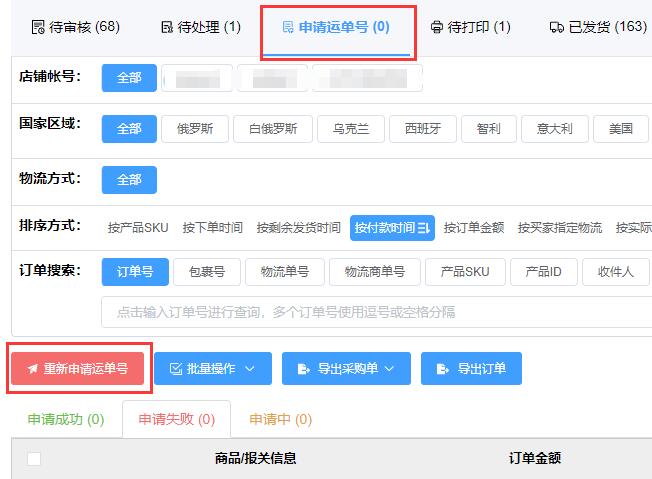
- 某些情况下,有的包裹可能会申请运单号失败,修改包裹信息后点击“重新申请运单号”按钮可以重新申请运单号
# 打回待处理
- “批量操作”>“打回待处理”按钮,可以将已经申请运单号的包裹打回到“待处理”状态
# 待打印
打印包裹的物流面单、拣货单,可打印成PDF文件,或使用“菜鸟打印组件”进行云打印。打印完成后可进行“声明发货”
# 打印PDF面单
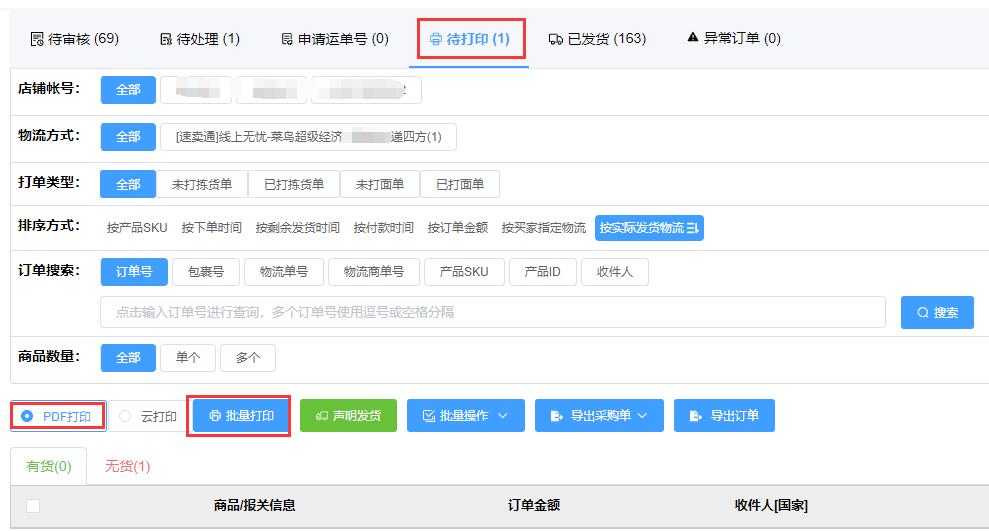
- 选择“PDF打印”,勾选需要打印的包裹,点击“批量打印”按钮
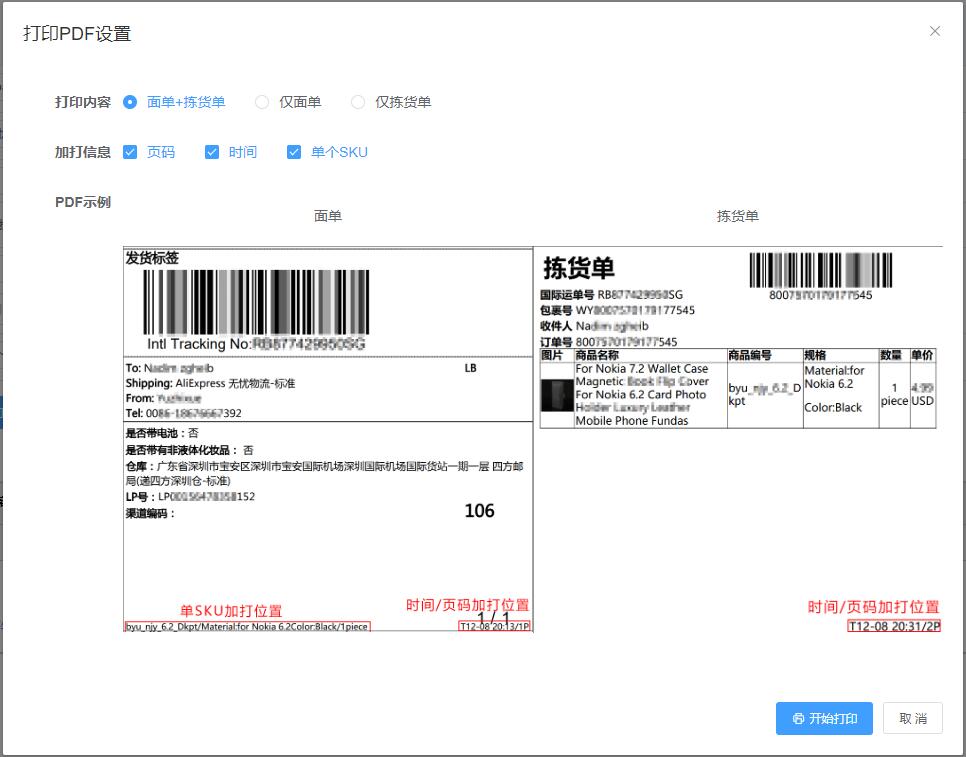
- 打印设置,可以设置打印出的PDF文件内容;可以同时打印面单和拣货单,或单独打印
- 打印出的PDF文件可以加打页码,时间,SKU等信息
- 拣货单的内容为包裹对应物流设置中设置的拣货单内容
- 点击“开始打印”按钮,系统会输出PDF文件,下载PDF文件后使用PDF阅读器连接打印机进行打印
# 面单云打印
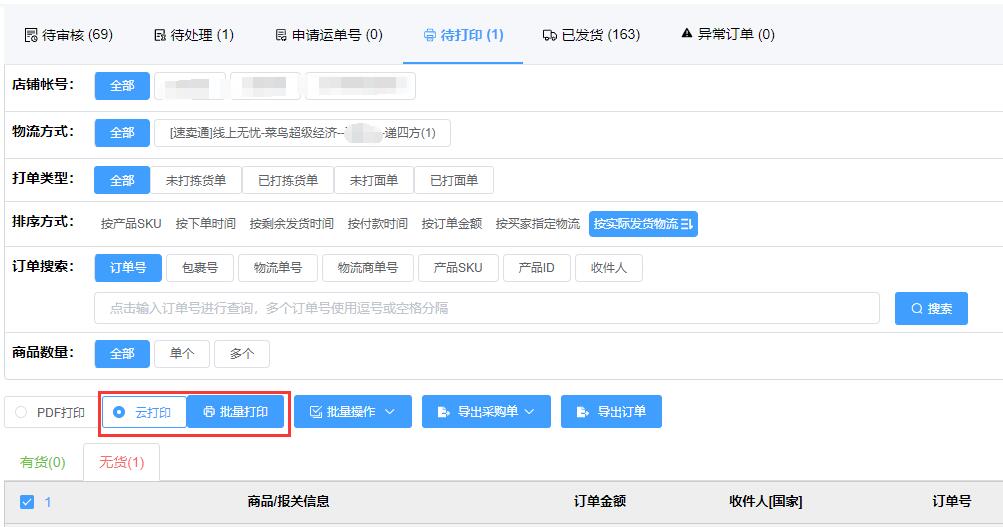
- 云打印需要安装“菜鸟打印组件”(点击下载)并启动;推荐使用Chrome浏览器、Edge,360浏览器(极速模式)等浏览器;不推荐Firefox
- 选择“云打印”,勾选需要打印的包裹,点击“批量打印”按钮
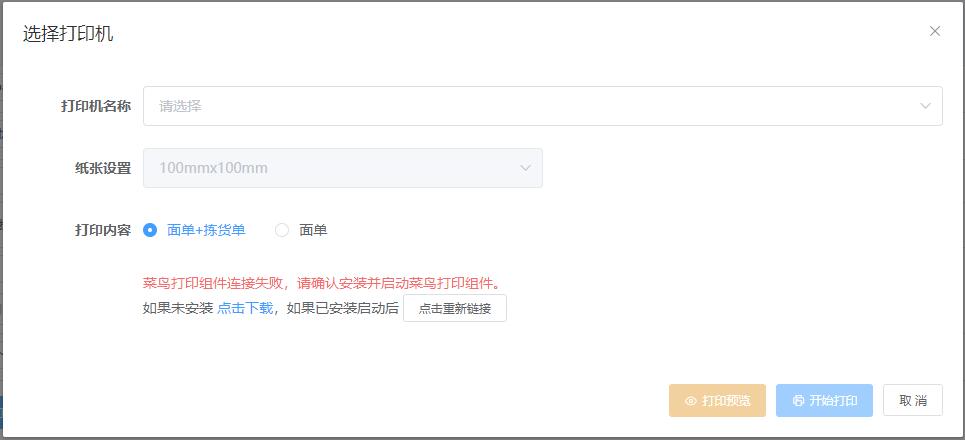
- 选择操作系统已经连接的打印机,可以设置打印的纸张大小,可以选择面单和拣货单一起打,页可以单独打印面单
- 点击“打印预览”按钮,可以预览最终打印结果的PDF文件
- 点击“开始打印”按钮,会直接驱动打印机进行打印
# 声明发货
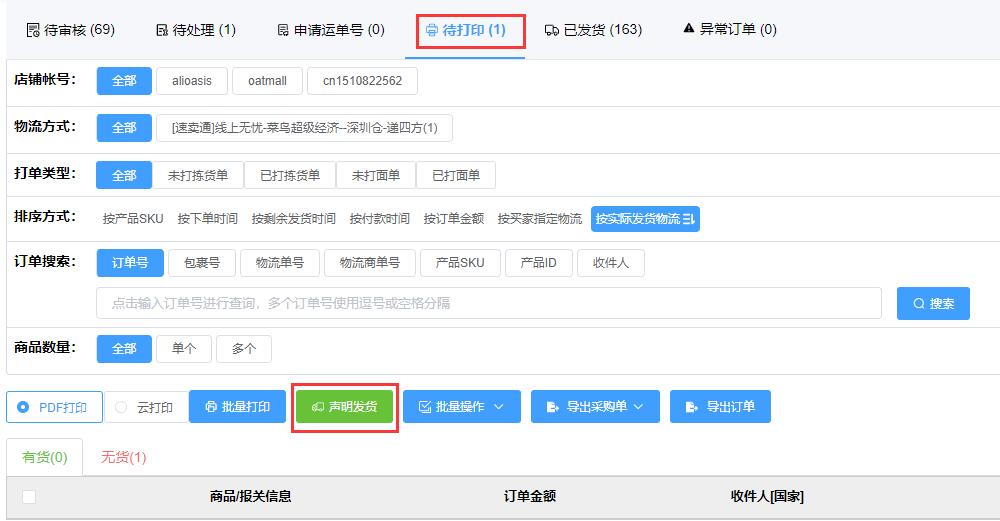
- 面单打印完成后,对于“有货”的商品勾选可以声明发货的包裹后点击“声明发货”
- 声明发货成功后,包裹将自动移到“已发货”中,同时速卖通后台对应的订单装会编程“已发货”状态
# 移入无货
- 有些商品可能“无货”,虽然打印了面单但暂时无法发货的,可以选中包裹点击“批量操作”>“移入无货”
- "无货"状态下的包裹无法声明发货
- 在“无货”状态下的包裹,上货后可以点击“批量操作”>“移入有货”后,再声明发货
# 打回待处理
- 在发货前如果订单出现变动(如收件人信息),则需要将包裹打回待处理,修改包裹信息后,重新申请运单号
- 点击“批量操作”>“打回待处理”,可将选中的包裹打回“待处理”
# 已发货
记录已经发货的包裹,记录存储时长为180天,超过180天的包裹系统将自动清除
# 更换运单号
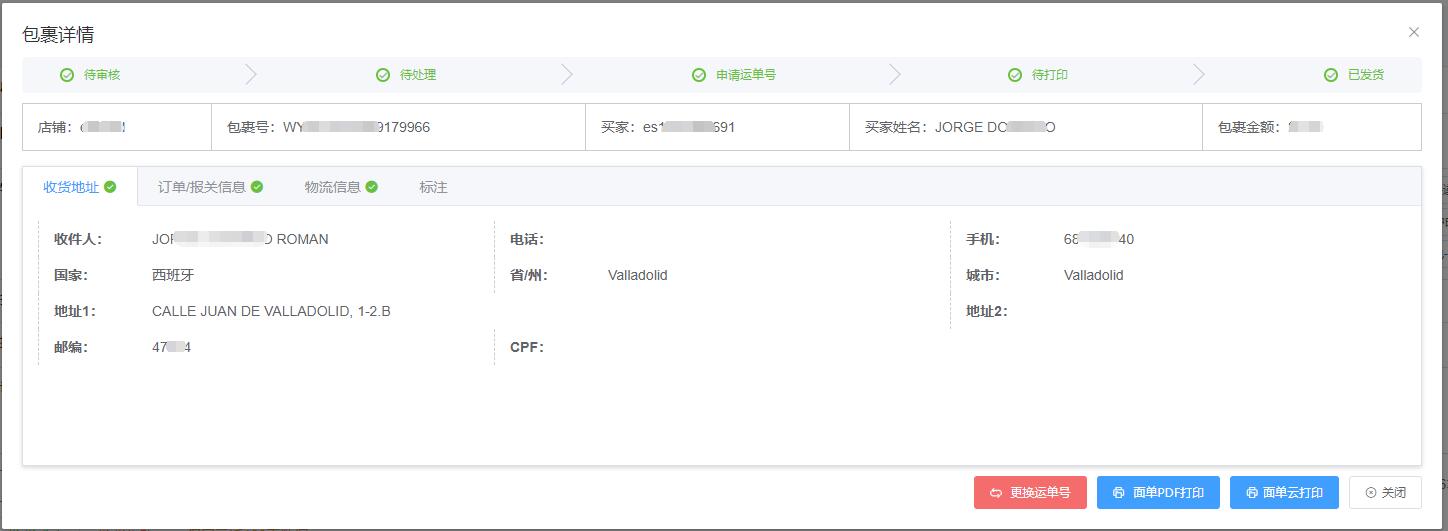
- 订单声明发货后可能还会出现变动,对于有变动的订单点击“详情”按钮,弹出包裹详情对话框,可以为包裹“更换运单号”
- 点击“更换运单号”按钮,可以修改包裹的收货地址,报关信息,物流信息等
- 修改完成后点击“重新申请运单号”按钮,系统自动为当前包裹重新申请运单号并将包裹移动到“申请运单号”中
- 申请运单号成功后,可以进行后续的“面单打印”“声明发货”等操作
# 发货失败
- 声明发货失败的包裹可以点击“详情”,在详情内点击“重新声明发货”按钮
# 异常订单
# 自动/手动异常
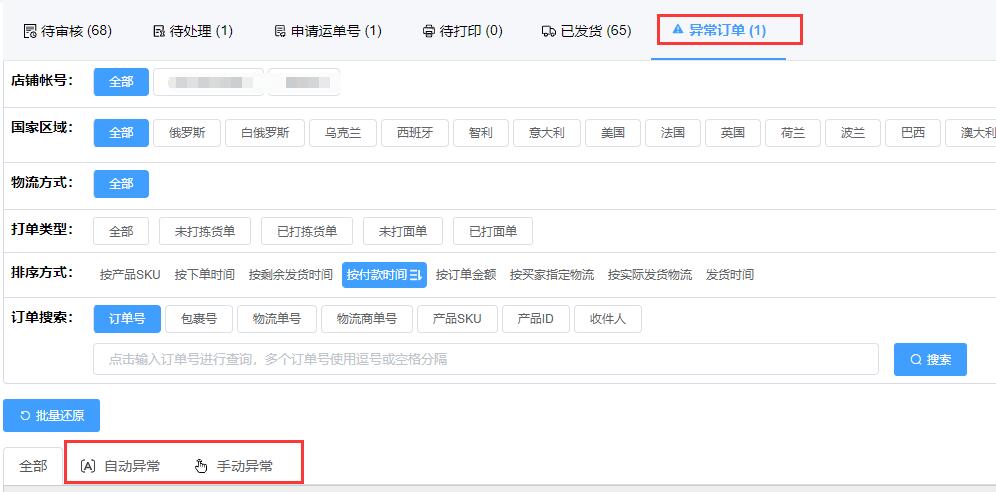
- 订单同步完成后,买家可能会申请取消,系统将此类订单视为自动异常订单;在下一次同步订单的时候,如果买家选择继续购买,包裹建恢复原有状态(待审核,待处理,申请运单号,打打印等)
- 卖家手动将包裹标记为手动异常,手动异常的订单不会因买家是否继续购买而恢复到原有状态
# 还原/批量还原
- 将包裹恢复到原有状态(待审核,待处理,申请运单号,打打印等)